 文案作者:叶子猪
文案作者:叶子猪ssd硬盘现在已经很普及了,它体积小、读写速度快,很多用户会使用外接ssd硬盘来安装操作系统,这样可以体验更快的速度。不过有用户外接了ssd硬盘后不知道如何安装系统,其实ssd硬盘安装系统与普通硬盘没有区别,下面介绍一下外接ssd硬盘装系统教程。
外接ssd硬盘装系统步骤阅读
1、将U盘插在USB接口,开机并不断按下启动U盘快捷键。
2、在进入系统启动菜单中选择有USB字样的选项并回车。
3、系统启动后会进入PE界面,老机型选择Win2003PE,选择完后回车进入。
4、等待进入系统后,无需操作,云骑士会自动打开进行安装系统。
5、安装过程中弹出引导修复工具,进行写入引导文件,点击确定。
6、提示检测到PE文件,点击确定进行PE引导菜单回写。
7、安装完成后拔掉所有外接设备后点击立即重启。
8、重启过程中,选择Windows 7系统进入,等待安装。
9、弹出自动还原驱动文件,点击是,还原本地存在的驱动备份文件。
10、弹出选择操作系统界面,选择windows7,回车进入系统。
11、之后无需操作,耐心等待系统准备就绪,升级优化。
12、升级优化过程中,弹出宽带连接提示窗口,点击立即创建。
13、等待优化完成,重启进入系统,即完成重装。
外接ssd硬盘装系统操作步骤
01 将U盘插在电脑的USB接口,开机并不断按下启动U盘快捷键,U盘快捷键可以通过云骑士装机大师确认。
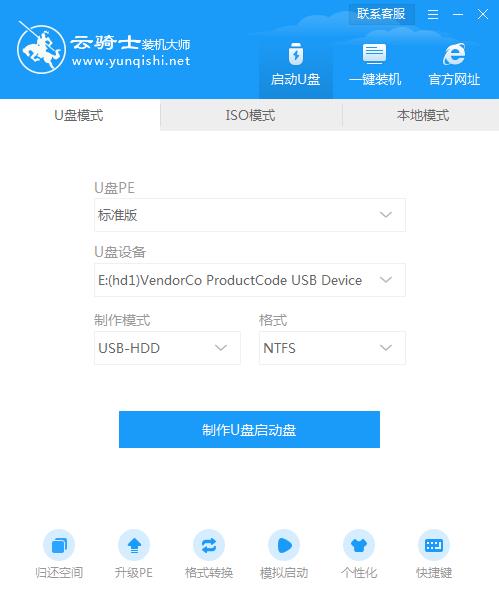
02 在进入系统启动菜单中选择有USB字样的选项并回车。

03 系统启动后会进入云骑士PE界面,老机型可以选择Win2003PE,选择完毕后回车进入。

04 等待进入系统后,无需操作,云骑士会自动打开进行安装系统,大家耐心等待即可。

05 安装过程中弹出引导修复工具,进行写入引导文件,点击确定。

06 提示检测到PE文件,点击确定进行PE引导菜单回写。

07 安装完成后,拔掉所有外接设备,如U盘、移动硬盘、光盘等,然后点击立即重启。

08 重启过程中,选择Windows 7系统进入,等待安装。

09 弹出自动还原驱动文件,点击是,还原本地存在的驱动备份文件。

10 弹出选择操作系统界面,选择windows7,回车进入系统。

11 之后无需操作,耐心等待系统准备就绪,升级优化。

12 升级优化过程中,弹出宽带连接提示窗口,可以点击立即创建,创建宽带连接。同时有软件管家工具,可以自行选择常用的软件,一键安装即可。

13 等待优化完成,重启进入系统,即完成重装。

ssd硬盘,笔者教你重装win10怎么样判断是否使用ssd硬盘
ssd硬盘速度快深得用户的喜爱,在重装win10系统后,我是否清楚自己的win10 系统使用的是否为ssd硬盘呢?下面笔者教你重装win10怎么样判断是否使用ssd硬盘吧。
SSD 固态硬盘(solid state disk),即固态电子存储阵列硬盘。由控制单元和固态存储单元(Flash芯片)组成。固态硬盘的接口规范和定义、功能及使用方法上与普通硬盘的完全相同,在产品外形和尺寸上也完全与普通硬盘一致。广泛应用于军事、车载、工控、视频监控、网络监控、网络终端、电力、医疗、航空等、导航设备等领域。

相关内容






